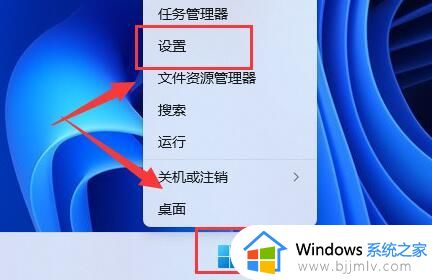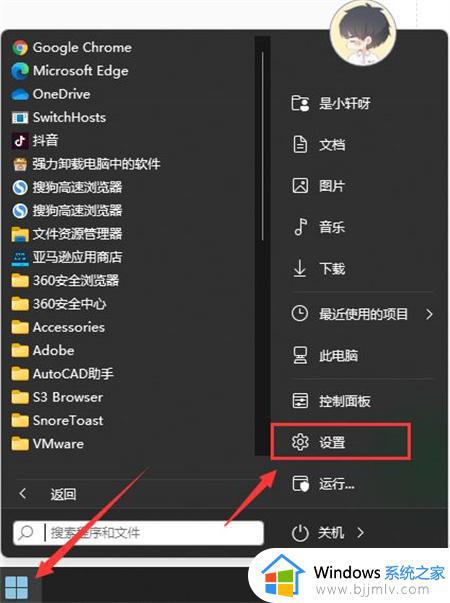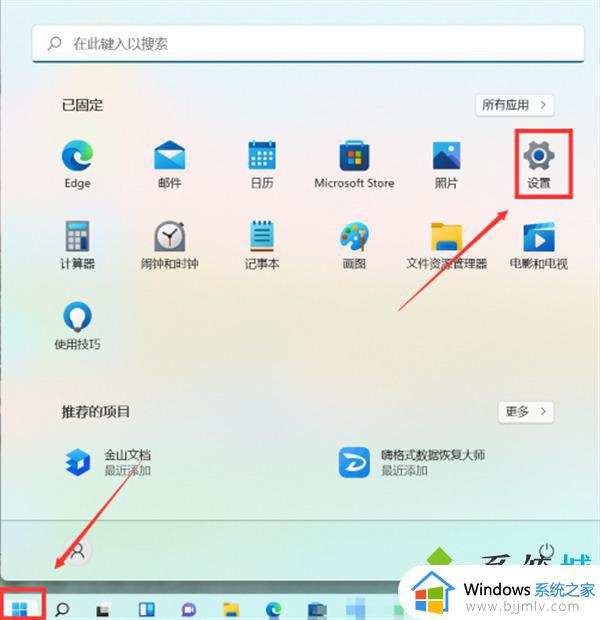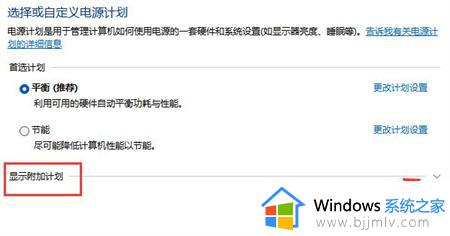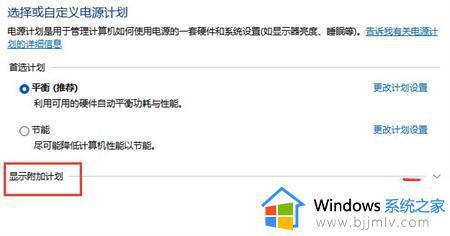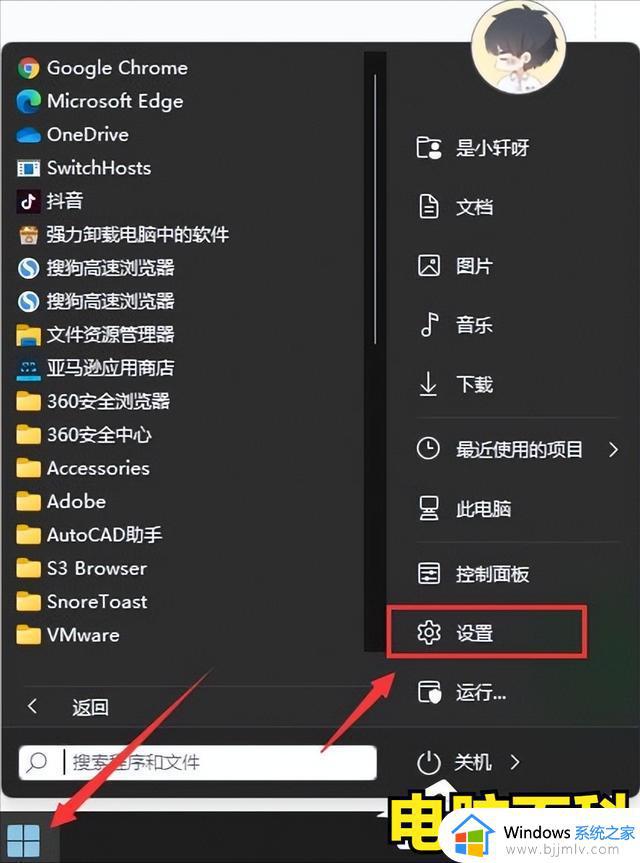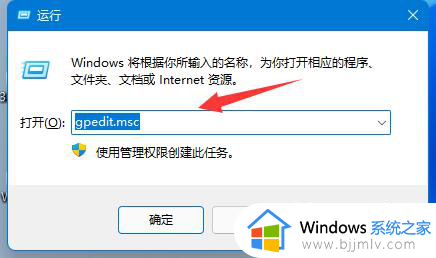windows11节能模式怎么关闭 win11系统关闭自动节电的方法
更新时间:2023-11-30 10:20:37作者:qiaoyun
在windows11系统中有一个节能模式,默认是开启状态,可以帮助用户们更好的节省电能,可是很多用户并不喜欢,所以就想要将其关闭,那么windows11节能模式怎么关闭呢?方法并不会难,想知道的用户们可以跟着笔者一起来看看win11系统关闭自动节电的方法吧。
方法如下:
1、正常连接外接电源的情况下,节电模式按钮是无法被点击的,所以在执行下面的操作时,请确保电脑没有连接外部电源(充电器)。
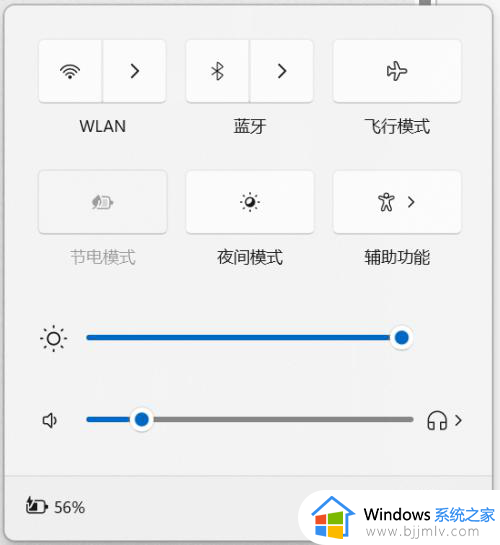
2、在断开电脑电源(拔掉电脑充电器)后,点击桌面右下角的电池图标。
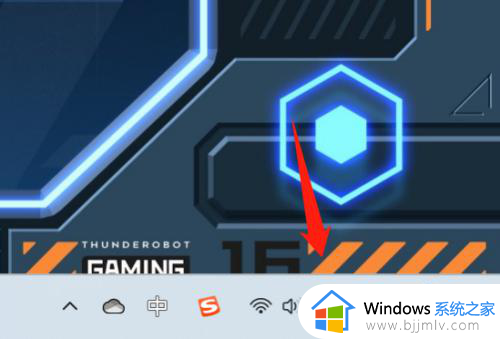
3、此时会发现节电按钮可以被点击,点击按钮关闭节电模式。
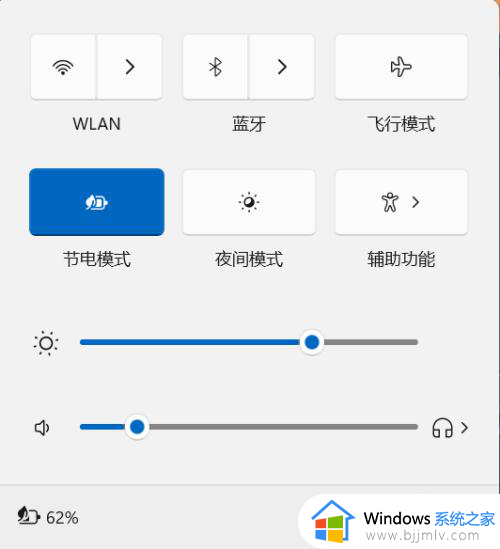
4、点击完毕后,可以看见,节电模式已经关闭,可以将充电器接回使用。
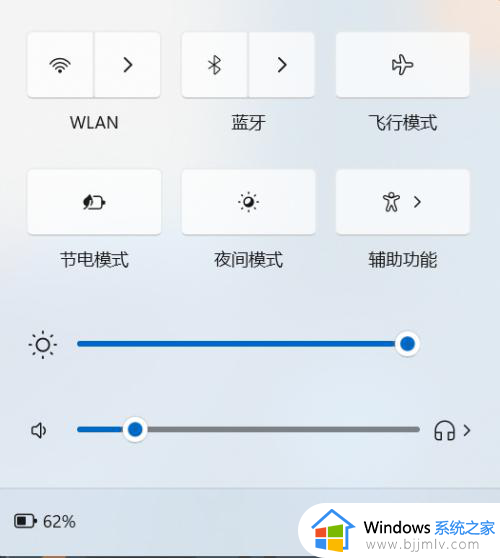
以上给大家介绍的就是windows11节能模式的关闭方法,有需要的用户们可以参考上面的方法步骤来进行关闭,希望能够帮助到大家。